Con Windows 7 che non riceve più alcun supporto, gli utenti sono ora costretti a passare a Windows 10 o pagare per il supporto esteso di Windows 7.
Se scegli quest'ultimo, la tua più grande preoccupazione è probabilmente la migrazione del tuo profilo utente dal PC Windows 7 a quello Windows 10.
Per fortuna, ci sono molti metodi su come migrare il tuo profilo utente da un PC a un altro. Ecco perché abbiamo deciso di compilare un elenco dei metodi più efficienti per trasferire i profili utente da PC Windows 7 a PC Windows 10.
Come migrare i profili da Windows 7 a Windows 10?
1. Copiare manualmente il profilo utente
- Vai a Il mio computer
- Navigare verso C: \ Windows \ System32
- Seleziona il MIGWIZ cartella
- Fare clic con il pulsante destro del mouse e selezionare copia
- Incollalo su un'unità esterna come una chiavetta USB
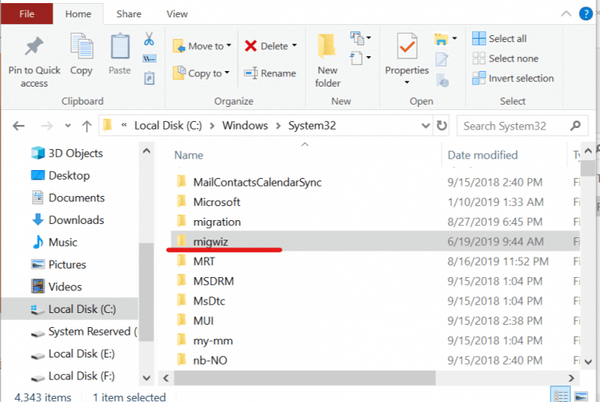
Potrebbero verificarsi casi in cui il processo di copia non riesce a causa del profilo temporaneo. Per risolvere questo problema, sarà necessario modificare alcuni registri
- stampa Inizio
- Nella casella di ricerca digita regedit
- Nell'editor del registro, vai a questa riga:
- HKEY_LOCAL_MACHINE \ Software \ Microsoft \ Windows NT \ Current Version \ Profile List
- Se trovi dei duplicati dei tuoi profili, rinominali
- Lanciare Trasferimento facile di Windows
- Ti verrà chiesto Cosa vuoi usare per trasferire gli elementi sul tuo nuovo computer?
- Selezionare Un disco rigido esterno o un'unità flash USB
- Selezionare Questo è il mio vecchio computer
- La finestra successiva ti presenterà un file Tasto Trasferimento dati Windows. Scrivilo
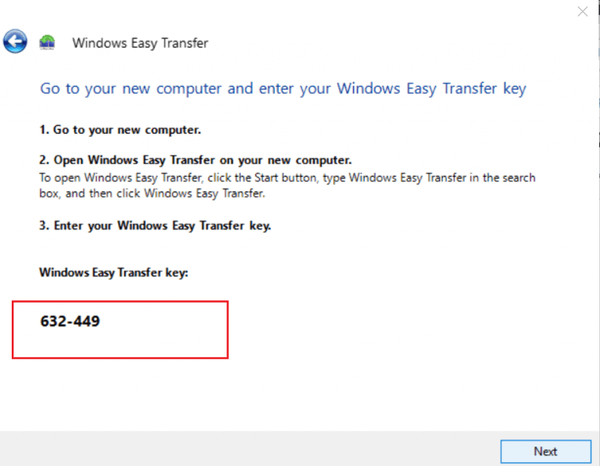
Ora che hai copiato il profilo sulla chiavetta USB, è il momento di trasferirlo sul nuovo PC Windows 10
- Inserisci l'unità USB nel PC Windows 10 e copia la cartella MIGWIZ sul disco rigido
- Lanciare migwiz.exe
- Clic Il prossimo
- Selezionare Questo è il mio nuovo PC
- Clic Il prossimo
- Selezionare Il mio vecchio computer esegue Windows 7
- Inserisci il file Tasto Trasferimento dati Windows
- Completa la configurazione
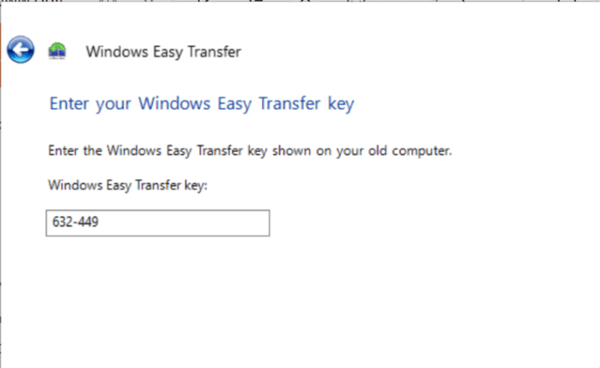
2. Utilizzare uno strumento di migrazione di terze parti

Se i passaggi sopra indicati ti sembrano troppo complicati, potresti sempre optare per un'alternativa più semplice. Una di queste alternative è l'utilizzo di uno strumento di terze parti creato appositamente per una migrazione dei dati efficiente e senza perdite tra i PC.
L'esempio perfetto di questo è Laplink PCmover, una soluzione software facile da usare realizzata per facilitare la migrazione dei dati tra Windows 7 e PC Windows 10.
La sicurezza prima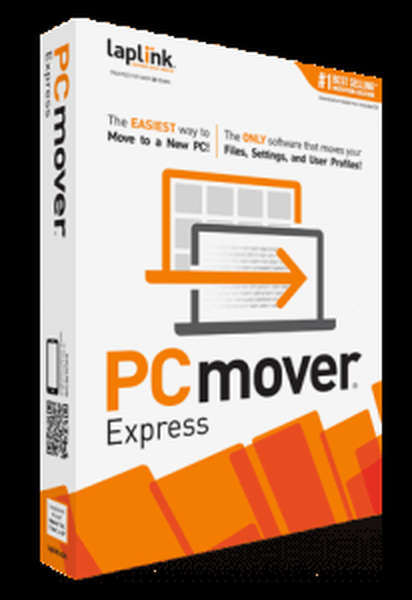 Come migrare in sicurezza da Windows 7?
Come migrare in sicurezza da Windows 7? Migrare da un sistema operativo a un altro è un grosso rischio a meno che tu non abbia lo strumento giusto per farlo. PCmover Express si muoverà da senza alcuna perdita di dati:
- Tutti i tuoi profili utente
- Impostazioni del sistema operativo
- Dati personali
- App e software installati
Per ulteriori informazioni su questo strumento, consulta questa guida dettagliata.
Seguendo questi passaggi, dovresti essere in grado di trasferire in modo efficiente i profili utente tra un PC Windows 7 e un PC Windows 10.
Quale metodo preferisci quando trasferisci i profili tra PC Windows 7 e Windows 10? Fateci sapere nella sezione commenti qui sotto.
ARTICOLI CORRELATI CHE DEVI CONTROLLARE:
- Come aggiornare un PC aggiunto a un dominio da Windows 7 a 10
- Come eseguo il backup di Windows 7 prima di eseguire l'aggiornamento a Windows 10?
- Trasferisci i giochi di Windows 7 su Windows 10
- Windows 10
- Windows 7
 Friendoffriends
Friendoffriends



